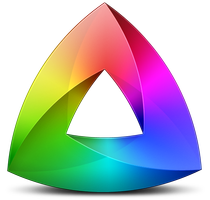
Разработчик: Sofa
Версия: 1.1.2
Стоимость: $37.99 [Mac App Store]
Вы веб-дизайнер и у вас накопилась куча html-файлов, накопившаяся при экспериментировании в верстке? А может вы дизайнер, и вам часто приходится работать с графическими файлами, едва отличающимися друг от друга? В этих и других случаях вам очень не помешала бы хорошая программа для сравнения файлов.
Для Mac OS X выпущено достаточное количество таких программ, отличающихся друг от друга дизайном и функциональностью. В данном обзоре я хочу рассказать о приложении Kaleidoscope – типичном представителе класса программ для сравнения файлов.
По сравнению с другими программами, Kaleidoscope обладает красивым дизайном, удобством работы и расширенной функциональностью, заключающейся в поддержке сравнения не только текстовых, но также и графических файлов. Подобная функция не часто встречается в других подобных программах.
Главное окно программы выполнено в минималистическом стиле – только одна вкладка с пустым рабочим окном и все.
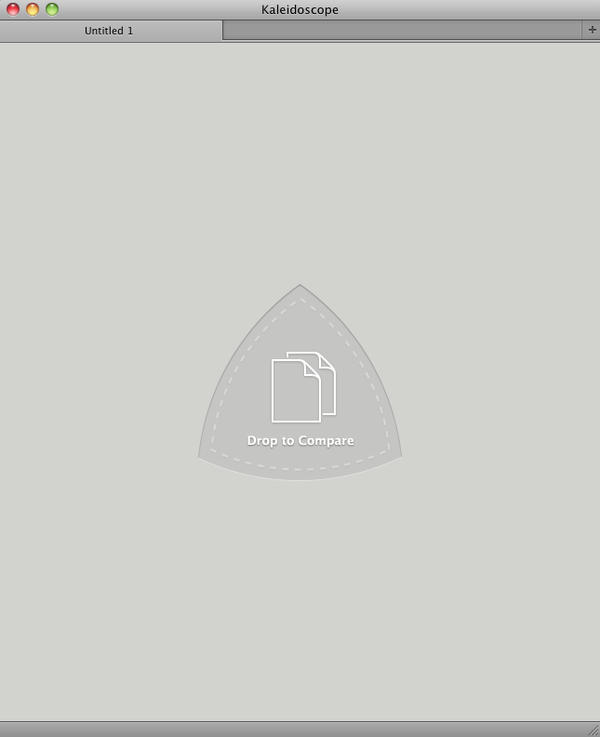
Файлы для сравнения добавляются простым перетаскиванием на значок или окно программы. Но тут есть небольшой нюанс: если при перетаскивании на окно программы, файлы можно без проблем перетаскивать по одному, то при перетаскивании на значок следует тащить сразу оба сравниваемых файла. В противном случае, Kaleidoscope оба файла откроет в разных вкладках и сравнить их не получится.
СРАВНЕНИЕ ТЕКСТОВЫХ ФАЙЛОВ
Перетащим в приложение несколько doc-файлов. Вид окна сразу же изменился – появились панели инструментов, необходимые для выбора и управления режимами сравнения. Да-да, в Kaleidoscope есть несколько режимов сравнения.
Blocks
В этом режиме Kaleidoscope пытается выровнять фрагменты двух текстовых файлов, чтобы они находились бок о бок. Для этого изменяется расстояние между текстовыми блоками, при необходимости добавляя пустое пространство. После анализа обоих файлов, программа подсветит отличающиеся части текста. Добавленные фрагменты будут выделены зеленым цветом, удаленные – красным, измененные – фиолетовым, а изменения внутри этих фрагментов – темно-фиолетовым.
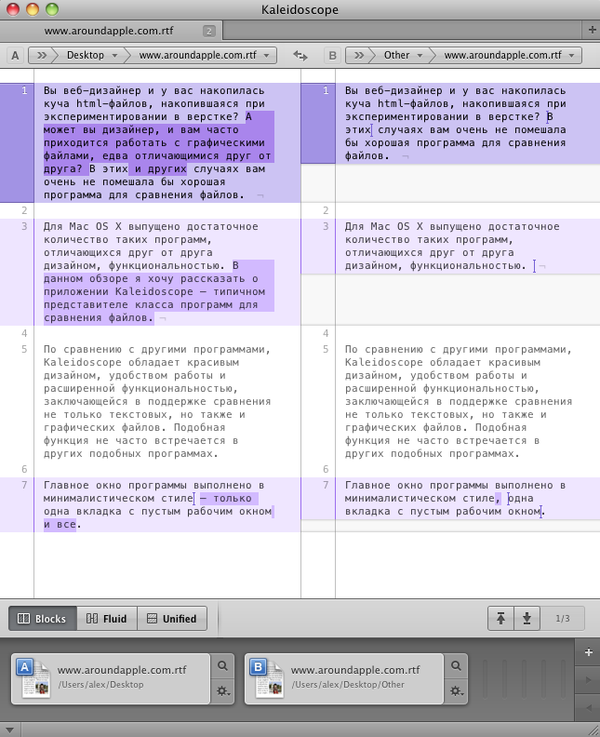
Fluid
В этом режиме Kaleidoscope оставляет файлы в исходном виде, комбинируя цветную подсветку фрагментов с цветными линиями соответствующих цветов, соединяющими изменившиеся блоки текста. Данный способ, при всей своей наглядности, вносит некоторую путаницу и усложняет сравнение файлов, особенно если изменения значительны.
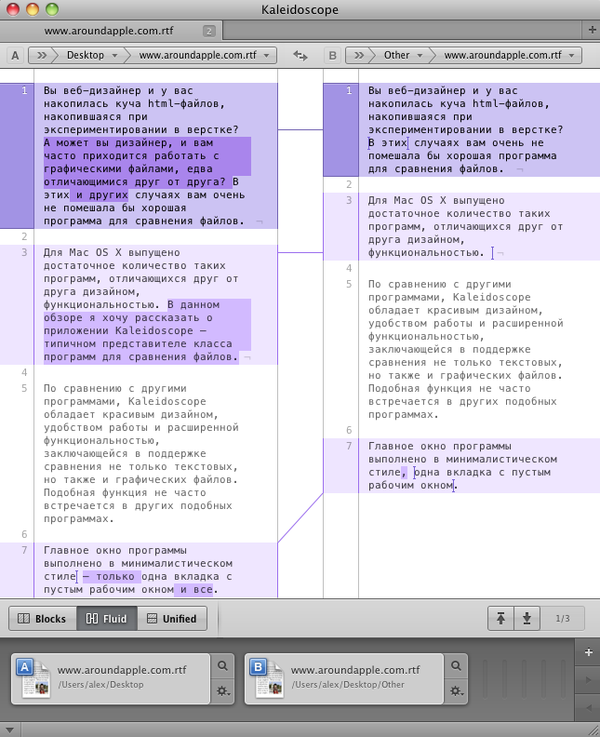
Unified
Третий и последний способ сравнения, при котором два текстовых файла объединяются в один документ. Одинаковые фрагменты объединяются, а изменённые — располагаются друг под другом, при этом узнать, какой фрагмент какому документу принадлежит, можно в дополнительном информационном столбце, расположенном с левой стороны. На наш взгляд, данный способ менее нагляден, чем предыдущие два.
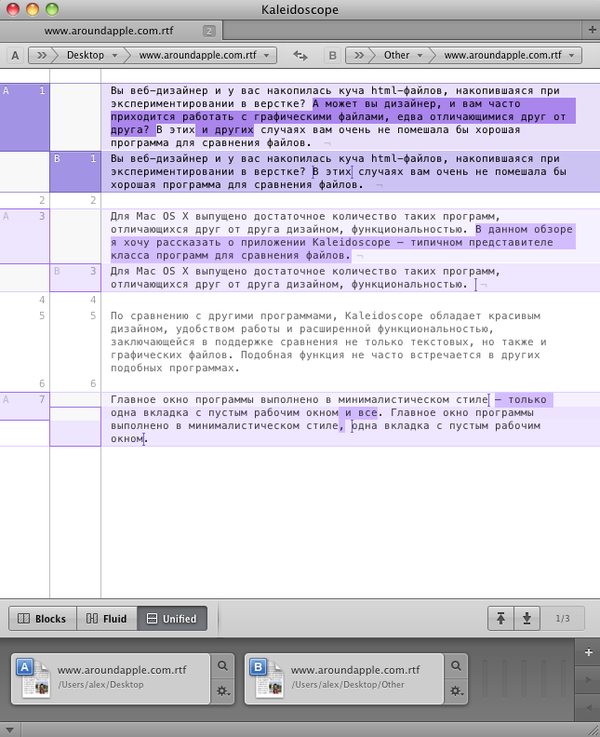
Число файлов для сравнения, добавляемых в каждую вкладку, можно варьировать от двух и до бесконечности, но ОДНОВРЕМЕННО сравниваться могут только два файла, что можно отнести к недостатку программы, нежели к достоинству. Еще одним недостатком мы посчитали то, что Kaleidoscope не имеет подсветки кода, и поэтому будет не столь удобен при сравнении, например, двух html-файлов.
Зато к несомненным достоинствам программы можно отнести возможность интеграции с такими полезными сервисами и утилитами, как Versions, TextMate, Cornerstone, Subversion, Git, Mercurial, Bazaar.
Перед началом интеграции нужно будет установить ksdiff command-line tool.

А потом произвести необходимые настройки в нужной утилите.
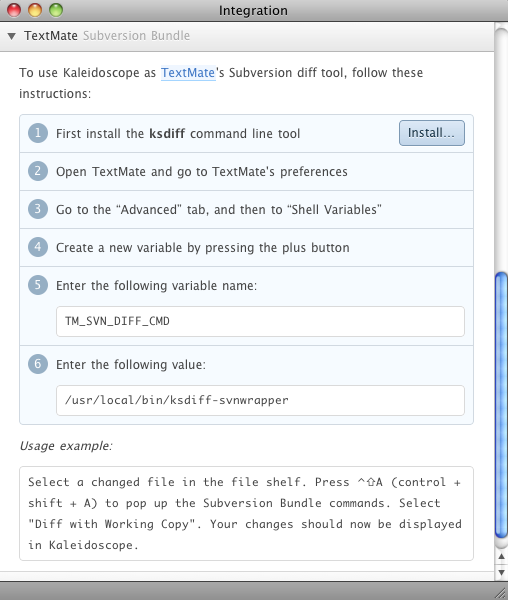
СРАВНЕНИЕ ГРАФИЧЕСКИХ ФАЙЛОВ
Перетащим в приложение несколько графических файлов. Как и в случае с текстовыми файлами, появляется панель для управлением режимами просмотра и сравнения графических файлов.
Two-Up
В этом режиме оба изображения показываются в отдельных блоках, каждое в своем блоке. Блоки могут располагаться, по желанию пользователя, горизонтально или вертикально.
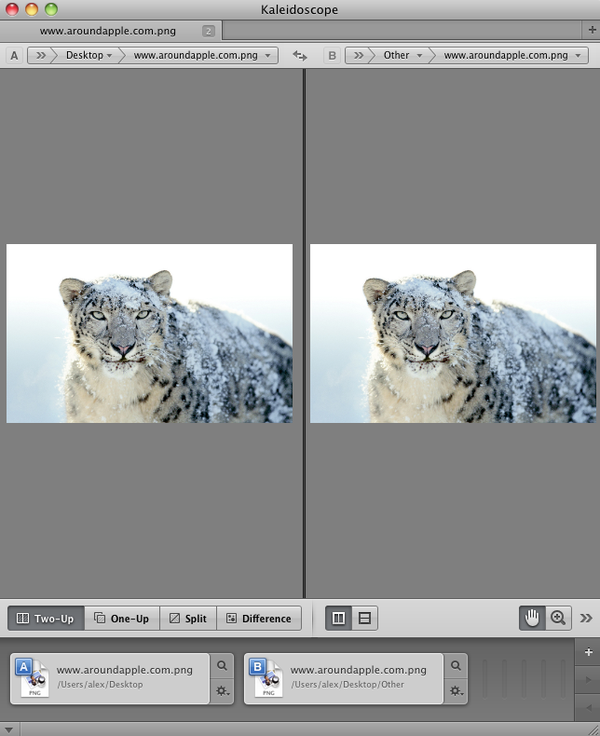
One-Up
Данный режим предусматривает отображение только одного изображения, с возможностью быстро переключаться с одной картинки на другую, либо вручную, либо автоматически, через заданный интервал времени.
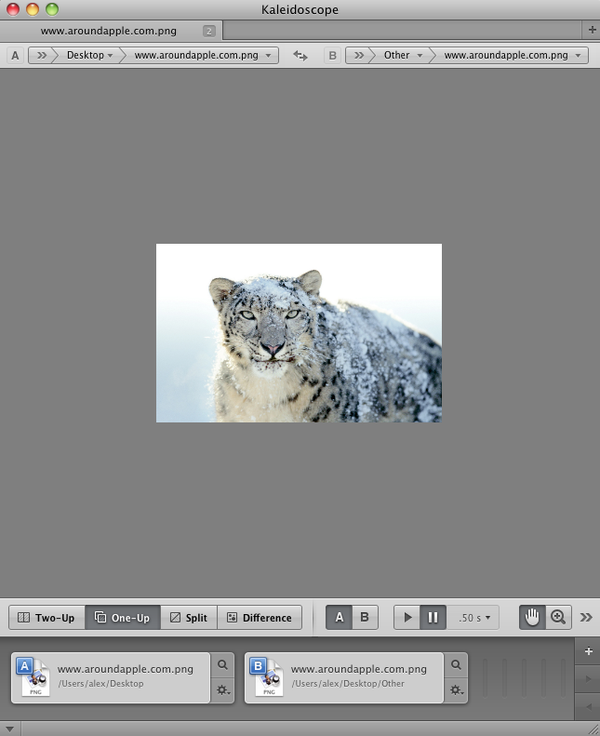
Split
Режим Split накладывает одно изображение на другое, а пользователь может провести, под любым углом, прямую линию, разделяющую блок на две половины. В одной половине будет показываться часть первой картинки, а в другой – соответствующая часть другой.
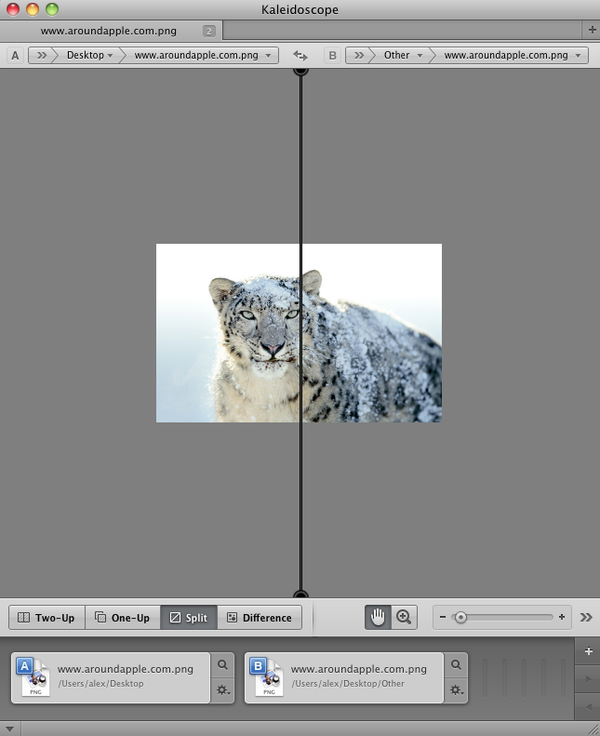
Difference
В последнем режиме показывается одно изображение, на котором отмечаются различающиеся участки. В этом режиме можно быстро переключаться между двумя изображениями и настраивать прозрачность слоя с подсвеченными различающимися участками.
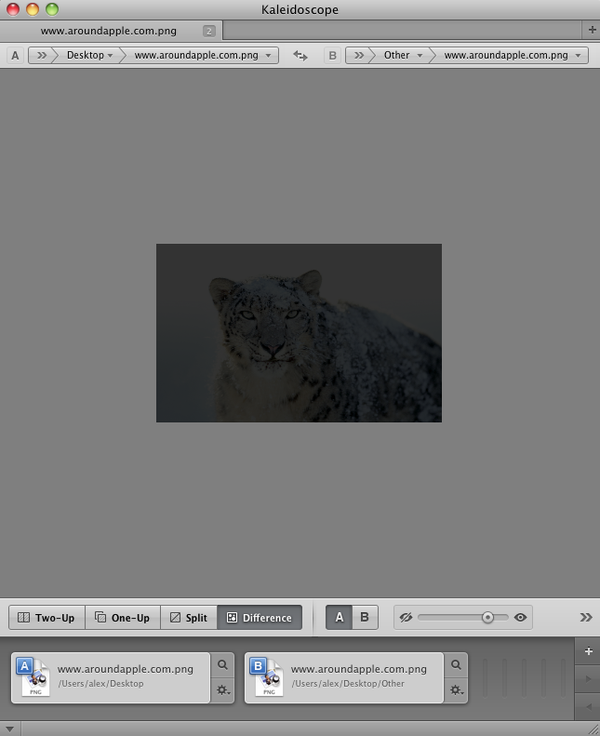
Режимы One-Up и Split, на наш взгляд, наиболее наглядны в плане сравнения двух изображений.
Настройки у программы минимальные: можно отметить автоматическое обновление, перенос длинных строк текста, небольшие настройки для изображений.
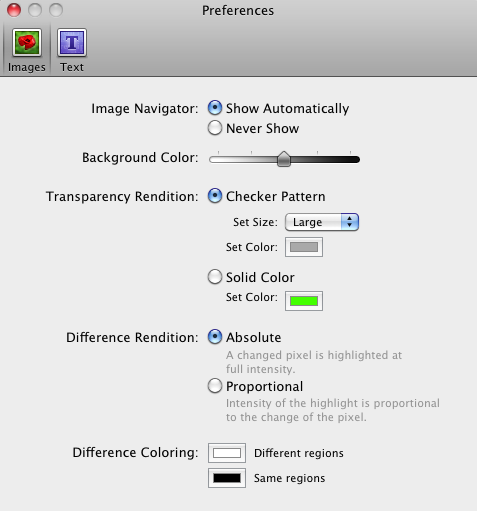
Kaleidoscope поддерживает работу с форматами rtf, txt, html, doc, jpg, png, tiff, pcd и многими другими. Хотелось бы еще отметить функцию автоматического обновления сравниваемых файлов, что позволит в режиме реального времени видеть изменения, вносимые в них.
С одной стороны, Kaleidoscope имеет удобный интерфейс, красивый дизайн, с ней приятно работать. С другой же стороны, необходимость сравнения графических файлов возникает на порядок реже, чем текстовых и у программы достаточно высокая цена.
В итоге хочется сказать, что если вам часто приходится править код или редактировать тексты и вас не пугает цена приложения, то Kaleidoscope – отличный выбор, который поможет вам сэкономить много времени и нервов.
